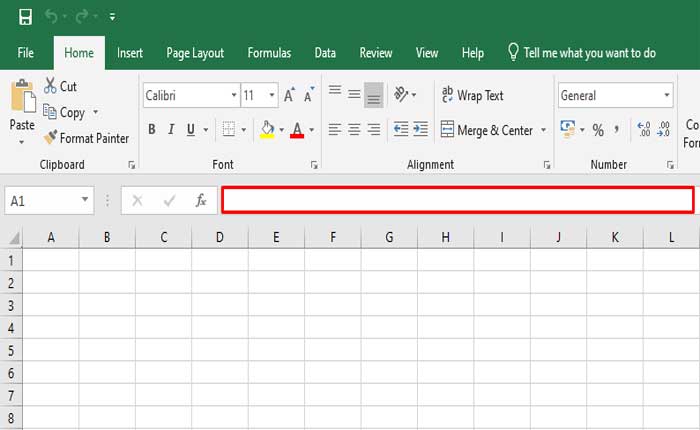
Microsoft Excel es una poderosa aplicación de hoja de cálculo desarrollada por Microsoft. Es parte del paquete de software de productividad de Microsoft Office.
Excel se utiliza ampliamente para diversas tareas que implican organización, análisis, cálculo y visualización de datos.
Excel ofrece una amplia gama de fórmulas y funciones integradas para realizar cálculos, manipular datos y analizar información.
Las funciones cubren categorías matemáticas, estadísticas, lógicas, de texto, de fecha y hora, y otras.
¿Qué es la barra de fórmulas en Excel?
La barra de fórmulas en Excel es donde escribe y cambia fórmulas, funciones o datos. Está ubicado en la parte superior de la hoja de Excel, entre la cinta y los encabezados de las columnas.
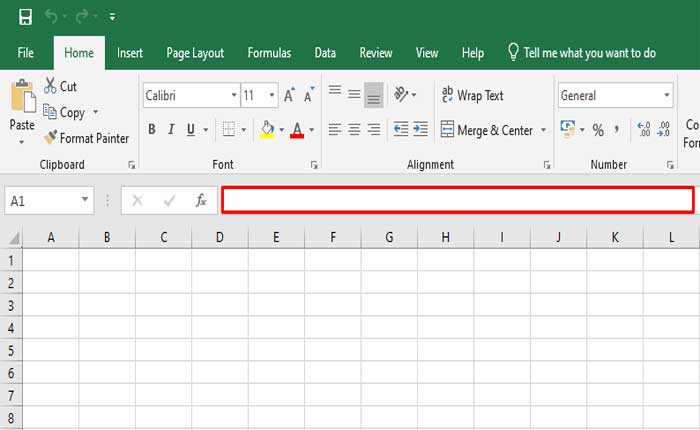
La barra de fórmulas en Microsoft Excel es una función que permite a los usuarios ver y editar el contenido de las celdas, especialmente fórmulas, de una manera más detallada y fácil de usar. Está ubicado justo encima de la cuadrícula de la hoja de cálculo y debajo de la interfaz de la cinta.
Si hay un error en una fórmula o función dentro de una celda, la barra de fórmulas mostrará un mensaje de error, lo que facilitará a los usuarios identificar y rectificar errores.
Muchos usuarios se enfrentan al problema de que la barra de fórmulas no es visible en Excel.
La barra de fórmulas en Excel puede desaparecer u ocultarse por varios motivos.
Estas son algunas de las razones más comunes:
Acción del usuario: Las acciones accidentales del usuario, como hacer clic en el área de la barra de fórmulas, maximizar la ventana de Excel o minimizar la barra de fórmulas de forma intencionada o no, pueden provocar su desaparición.
Configuración de pantalla: Los cambios en la configuración de visualización, incluida la personalización de la interfaz de la cinta, ocultar o mostrar elementos específicos o ajustar las preferencias de visualización de Excel, pueden afectar la visibilidad de la barra de fórmulas.
Fallos o errores de software: Ocasionalmente, fallas de software, errores o conflictos con otras aplicaciones pueden hacer que la barra de fórmulas quede oculta o no funcione correctamente.
Cómo arreglar la barra de fórmulas que no se muestra en Excel
A continuación se detallan algunos pasos para que la barra de fórmulas vuelva a ser visible:
Mostrar desde la pestaña Ver:
Desde la pestaña Ver en Excel, puede mostrar u ocultar diferentes elementos como líneas de cuadrícula, encabezados y Barra de formulas.
Si accidentalmente ocultaste la barra de fórmulas, puedes volver a habilitarla desde allí.
- Ve a la «Vista» pestaña en la cinta de Excel.
- Busca el «Espectáculo» sección.
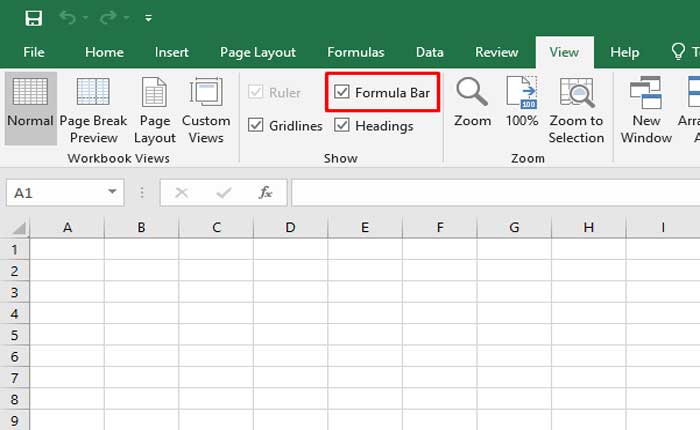
- Asegúrate que «Barra de formulas» La casilla de verificación está seleccionada. Si no está marcado, haga clic en él para habilitar la barra de fórmulas.
Habilite la barra de fórmulas desde las opciones de Excel:
También puedes volver a hacer visible la barra de fórmulas accediendo a las opciones de Excel.
- Vaya al menú «Archivo» y
- Seleccione «Opciones» en la barra lateral.
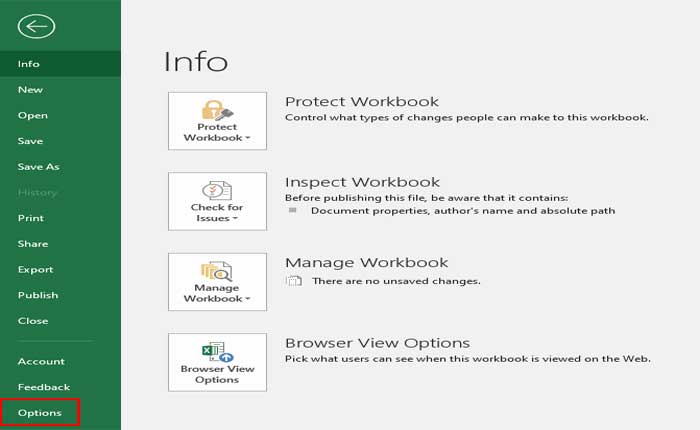
- Navega hasta el «Avanzado» pestaña.
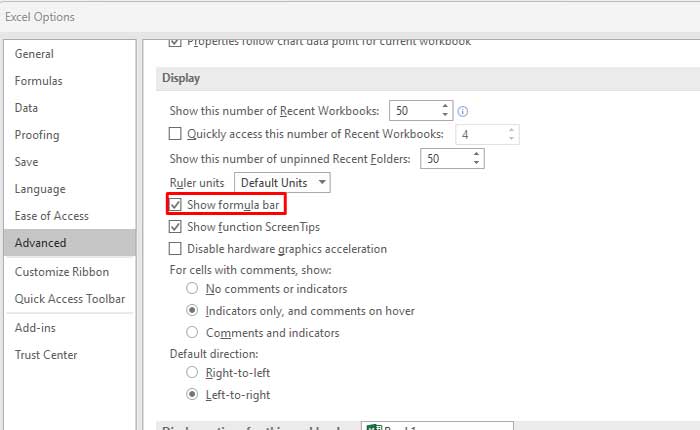
Desplácese hacia abajo hasta la sección Pantalla
- Asegúrese de que el «Mostrar barra de fórmulas» La opción está marcada.
Pruebe el método abreviado de teclado para habilitar la barra de fórmulas:
Además, puede utilizar un método abreviado de teclado para recuperar la barra de fórmulas en su hoja de trabajo.
Para hacerlo, siga estos pasos:
- Abra la hoja de cálculo de Excel.
- Presione las siguientes teclas secuencialmente:
“Alt, W, V, F”
- Esta secuencia debería hacer que la barra de fórmulas vuelva a aparecer en la pantalla.
Restablecer preferencia:
Si su barra de fórmulas aún no está visible, puede intentar restablecer todas las personalizaciones realizadas en Excel.
Sin embargo, tenga en cuenta que esta acción también deshabilitará otras configuraciones que haya personalizado en Excel.
Para restablecer la preferencia siga los pasos:
- Vaya al Archivo y luego abra Opciones en la barra lateral.
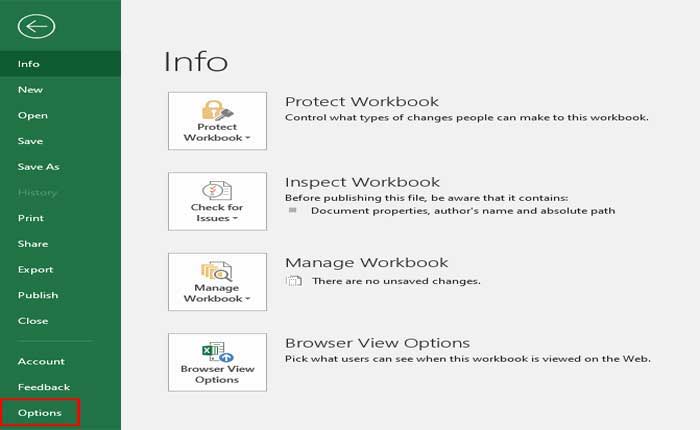
- Desde la configuración de Excel, abra el «Acceso rapido» Barra de herramientas.
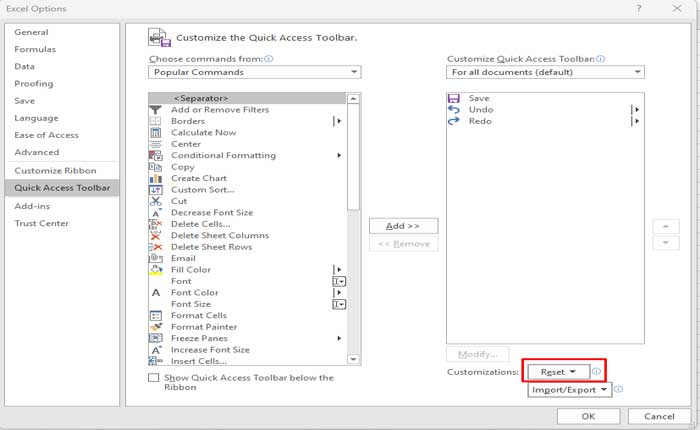
- Junto a Personalizaciones, seleccione Reiniciar.
- Seleccione Restablecer personalización.
Esto restablecerá todas sus preferencias y debería hacer que la barra de fórmulas vuelva a ser visible.
Seguir estos pasos debería ayudarle a resolver el problema de que la barra de fórmulas no se muestra en Excel.
Si el problema persiste, es posible que deba comunicarse con el soporte de Microsoft para obtener más ayuda.